Nesta página
Configuração do protocolo de monitoramento BGP para executar uma instância de roteamento diferente
Entendendo as operações de rastreamento para tráfego de protocolo BGP
Exemplo: Visualização de arquivos de rastreamento BGP em sistemas lógicos
Exemplo: Rastreamento de operações de protocolo de roteamento global
Protocolo de monitoramento bgp
Monitoramento das informações de roteamento BGP
Propósito
Use a funcionalidade de monitoramento para monitorar as informações de roteamento BGP no dispositivo de roteamento.
Ação
Para ver as informações de roteamento BGP no CLI, insira os seguintes comandos:
show bgp summaryshow bgp neighbor
Consulte também
Entendendo o protocolo de monitoramento BGP
O BGP Monitoring Protocol (BMP) é um protocolo para permitir que uma estação de monitoramento receba rotas de um dispositivo habilitado para BGP. A estação de monitoramento recebe todas as rotas, não apenas as rotas ativas. O BMP usa mensagens de monitoramento de rota (que são essencialmente mensagens de atualização BGP encapsuladas) e alguns outros tipos de mensagem para estatísticas e mudanças de estado. Todas as mensagens fluem do roteador até a estação de monitoramento.
Quando uma interface é desativada, o BMP que monitora a sessão de TCP é desativado por 240 segundos (4 minutos). Esse é um comportamento esperado.
Os dados são coletados das Adjacency-RIB-In tabelas de roteamento. As Adjacency-RIB-In tabelas são as tabelas de pré-política, o que significa que as rotas nessas tabelas não foram filtradas ou modificadas por políticas de roteamento.
As Local-RIB tabelas são as tabelas pós-política.
A partir do Junos OS Release 22.4R1, você pode configurar uma política para monitorar bases de informações de roteamento (RIBs) do roteador virtual do tipo e roteamento e encaminhamento virtual (VRF). Você pode especificar dois conjuntos separados de RIBs no Protocolo de monitoramento BGP (BMP), um para monitoramento e outro para relatórios. Com esse recurso, o BMP pode filtrar o tráfego com base nas rotas e instâncias de roteamento.
Consulte também
Configuração do protocolo de monitoramento BGP Versão 3
O protocolo de monitoramento BGP (BMP) permite que o Junos OS envie informações de rota BGP do roteador para um aplicativo de monitoramento em um dispositivo separado. O aplicativo de monitoramento é chamado de estação de monitoramento BMP ou estação BMP. Para implantar o BMP em sua rede, você precisa configurar o BMP em cada roteador e também precisa configurar pelo menos uma estação BMP. Este procedimento descreve como configurar o BMP em um roteador.
Você pode especificar essas configurações para todas as estações BMP configurando as declarações descritas aqui no nível de [edit routing-options bmp] hierarquia. Você também pode configurar configurações para estações BMP específicas configurando essas declarações no nível de [edit routing-options bmp station station-name] hierarquia.
O procedimento a seguir descreve como configurar a versão 3 do BMP no roteador:
Consulte também
Configuração do protocolo de monitoramento BGP para executar uma instância de roteamento diferente
A partir do Junos OS Release 18.3R1, você pode especificar qual instância de roteamento deseja usar o Protocolo de monitoramento BGP (BMP). Antes do Junos OS Release 18.3R1, você precisava usar a instância de roteamento padrão. Por padrão, no Junos OS, a interface Ethernet de gerenciamento (geralmente chamada de fxp0 ou em0) fornece a rede de gerenciamento fora da banda para o dispositivo. Não há uma separação clara entre o tráfego de gerenciamento fora da banda e o tráfego de controle de protocolo na banda, ou o tráfego de usuários no nível de instância de roteamento ou tabela de roteamento. Em vez disso, todo o tráfego é tratado por meio da instância de roteamento padrão, gerando preocupações sobre segurança, desempenho e como solucionar problemas.
A partir do Junos OS Release 17.3R1, você pode configurar a interface de gerenciamento em uma instância de roteamento e encaminhamento virtual (VRF) não padrão, a instância de roteamento mgmt_junos. Após configurar essa instância de roteamento de gerenciamento conforme descrito na Configuração da instância de roteamento mgmt_junos, o tráfego de gerenciamento não precisa mais compartilhar uma tabela de roteamento (ou seja, a tabela padrão.inet.0) com outro tráfego de controle ou protocolo no sistema. Mas é apenas a partir do Junos OS Release 18.3R1 que você pode usar esta instância de gerenciamento não padrão para BMP. Você também pode usar qualquer instância de roteamento configurada para BMP. Ela não precisa mais ser a instância de roteamento padrão.
Configuração de uma instância de roteamento nondefault para BMP
Para modificar a instância de roteamento que o BMP usa, você deve configurar a estação BMP e o modo de conexão, que é passivo ou ativo. No modo ativo, o roteador tenta iniciar a conexão TCP com a estação BMP. No modo passivo, o roteador espera que a estação BMP inicie a sessão de TCP. Você também deve configurar uma porta e o endereço da estação.
Para usar uma instância de roteamento não padrão, você deve configurá-la sob o nível de [edit routing-instances] hierarquia.
Para configurar uma instância de roteamento não padrão para BMP:
Configuração de mgmt_junos para BMP
Para modificar a instância de roteamento que o BMP usa, você deve configurar a estação BMP e o modo de conexão, que é passivo ou ativo. No modo ativo, o roteador tenta iniciar a conexão TCP com a estação BMP. No modo passivo, o roteador espera que a estação BMP inicie a sessão de TCP. Você também deve configurar uma porta e o endereço da estação.
Para usar a instância de roteamento de gerenciamento, você deve configurá-la sob o nível de [edit routing-instances] hierarquia, e você deve habilitá-la usando a declaração de management-instance configuração.
Para configurar mgmt_junos como instância de roteamento para BMP:
Exemplo: Configuração do protocolo de monitoramento BGP
Este exemplo mostra como habilitar o protocolo de monitoramento BGP (BMP). A implementação do Junos OS de BMP é baseada no RFC 8671.
Requisitos
Configure as interfaces do roteador.
Nota:Quando uma interface é desativada, o BMP que monitora a sessão de TCP é desativado por 240 segundos (4 minutos). Este é um comportamento esperado.
Configure um protocolo de gateway interior (IGP).
Configure o BGP e as políticas de roteamento.
Configure uma estação de monitoramento para ouvir uma determinada porta TCP.
Visão geral
Para configurar a estação de monitoramento à qual os dados de BMP são enviados, você deve configurar as declarações e station-port as station-address declarações. Para o endereço da estação, você pode especificar o endereço IP ou o nome da estação de monitoramento. Para name, especifique o nome da estação. Para a porta da estação, especifique uma porta TCP. O BMP opera no TCP. A estação de monitoramento está configurada para ouvir uma determinada porta TCP, e o roteador está configurado para estabelecer uma conexão ativa a essa porta e enviar mensagens nessa conexão TCP. Você configura o BMP apenas na instância de roteamento padrão. No entanto, o BMP se aplica a rotas na instância de roteamento padrão e a rotas em outras instâncias de roteamento.
Você pode especificar opcionalmente quantas vezes enviar dados para a estação de monitoramento. O padrão é de 1 minuto. Para modificar este intervalo, inclua a statistics-timeout seconds declaração. Para seconds, você pode especificar um valor de 15 a 65.535.
Topologia
Figura 1 mostra uma topologia de amostra. Neste exemplo, o BMP está configurado no Roteador PE1. O endereço do servidor é 192.168.64.180. A porta TCP de escuta no servidor é a porta 11019.
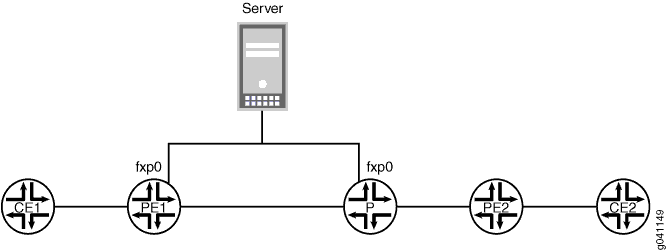
Configuração
Configuração rápida da CLI
Para configurar este exemplo rapidamente, copie os seguintes comandos, cole-os em um arquivo de texto, remova qualquer quebra de linha, altere os detalhes necessários para combinar com a configuração da sua rede e, em seguida, copie e cole os comandos no CLI no nível de [edit] hierarquia.
set routing-options bmp station-address 192.168.64.180 set routing-options bmp station-port 11019
Procedimento
Procedimento passo a passo
O exemplo a seguir exige que você navegue por vários níveis na hierarquia de configuração. Para obter informações sobre como navegar na CLI, consulte Usando o Editor de CLI no modo de configuração no Guia de usuário do Junos OS CLI.
Para configurar o BMP:
Configure o endereço da estação receptora.
[edit routing-options] user@PE1# set bmp station-address 192.168.64.180
Configure a porta da estação receptora.
[edit routing-options] user@PE1# set bmp station-port 11019
Resultados
A partir do modo de configuração, confirme sua configuração entrando no show routing-options comando. Se a saída não exibir a configuração pretendida, repita as instruções neste exemplo para corrigir a configuração.
user@PE1# show routing-options
bmp {
station-address 192.168.64.180;
station-port 11019;
}
Verificação
Verificando se o BMP está operando
Propósito
Execute o show bgp bmp comando para exibir um conjunto de estatísticas e o estado de sessão BMP atual no roteador.
Ação
user@PE1> show bgp bmp BMP station address/port: 192.168.64.180+11019 BMP session state: DOWN Statistics timeout: 15
Entendendo as operações de rastreamento para tráfego de protocolo BGP
Você pode rastrear vários tráfegos de protocolo BGP para ajudar a depurar problemas de protocolo BGP. Para rastrear o tráfego de protocolo BGP, inclua a traceoptions declaração no nível de [edit protocols bgp] hierarquia. Para instâncias de roteamento, inclua a traceoptions declaração no nível de [edit routing-instances routing-instance-name protocols bgp] hierarquia.
traceoptions { file filename <files number> <size size> <world-readable | no-world-readable>; flag flag <flag-modifier> <disable>; }
Você pode especificar as seguintes opções de rastreamento específicas de protocolo BGP usando a flag declaração:
4byte-as— eventos AS de 4 byte.bfd— Eventos de protocolo de BFD.damping— Operações de amortecimento.graceful-restart— Reinicie eventos graciosos.keepalive— Mensagens de manutenção do BGP.nsr-synchronization— eventos de sincronização de roteamento ativo sem parar.open— Pacotes abertos BGP. Esses pacotes são enviados entre pares quando estão estabelecendo uma conexão.packets— Todos os pacotes de protocolo BGP.refresh— Pacotes de atualização BGP.update— pacotes de atualização BGP. Esses pacotes fornecem atualizações de roteamento para sistemas BGP.
As opções de rastreamento global são herdadas da configuração definida pela traceoptions declaração no nível de [edit routing-options] hierarquia. Você pode substituir as seguintes opções globais de rastreamento para o protocolo BGP usando a traceoptions flag declaração incluída no nível de [edit protocols bgp] hierarquia:
all— Todas as operações de rastreamentogeneral— Todas as mudanças normais nas tabelas de operações e roteamento (uma combinação das operações de rastreamento normal e de rota)normal— Eventos normaispolicy— Processamento de políticasroute— Informações de roteamentostate— Transições de estadotask— Processamento de tarefas de protocolo de roteamentotimer— Processamento de temporização de protocolo de roteamento
Você pode especificar opcionalmente um ou mais dos seguintes modificadores de bandeira:
detail— Informações detalhadas de rastreamento.filter— Filtrar informações de rastreamento. Aplica-se apenas àsroutebandeirasdampingde rastreamento.receive— Pacotes sendo recebidos.send— Pacotes sendo transmitidos.
Use a all bandeira de rastreamento e o modificador de detail bandeira com cuidado, pois estes podem fazer com que a CPU fique muito ocupada.
Se você apenas habilitar a update bandeira, as mensagens keepalive recebidas não geram uma mensagem de rastreamento.
Você pode filtrar declarações de rastreamento e exibir apenas as informações de declaração que passam pelo filtro especificando o modificador de filter bandeira. O filter modificador só é compatível com as route bandeiras de rastreamento.damping
A match-on declaração especifica correspondências de filtro com base em prefixos. É usado para combinar com filtros de rota.
A filtragem de vestígios por vizinho não é suportada em um nível BGP por vizinho e routedamping sinaliza. O suporte para filtragem de opções de rastreamento está no nível de um grupo de pares.
Consulte também
Exemplo: Visualização de arquivos de rastreamento BGP em sistemas lógicos
Este exemplo mostra como listar e visualizar arquivos armazenados em um sistema lógico.
Requisitos
Você deve ter o view privilégio do sistema lógico.
Configure uma rede, como a rede BGP mostrada em Exemplo: Configuração de sessões internas de peering BGP em sistemas lógicos.
Visão geral
Os sistemas lógicos têm sua estrutura de diretório individual criada no /var/logical-systems/logical-system-name diretório. Ela contém os seguintes subdiretórios:
/config— Contém a configuração ativa específica do sistema lógico.
/log— Contém arquivos de log e rastreamento de sistema específicos para o sistema lógico.
Para manter a compatibilidade retrógrada dos arquivos de log com versões anteriores do Junos OS, um link simbólico (symlink) do /var/logs/logical-system-name diretório ao /var/logical-systems/logical-system-name diretório é criado quando um sistema lógico é configurado.
/tmp— Contém arquivos temporários específicos do sistema lógico.
O sistema de arquivos para cada sistema lógico permite que os usuários do sistema lógico visualizem logs de rastreamento e modifiquem arquivos lógicos do sistema. Os administradores de sistemas lógicos têm acesso total para visualizar e modificar todos os arquivos específicos do sistema lógico.
Usuários e administradores de sistemas lógicos podem salvar e carregar arquivos de configuração no nível do sistema lógico usando os comandos do save modo e load configuração. Além disso, eles também podem emitir os show logmonitorcomandos do modo operacional e file do modo operacional no nível do sistema lógico.
Este exemplo mostra como configurar e visualizar um arquivo de rastreamento BGP em um sistema lógico. As etapas podem ser adaptadas para aplicar a operações de rastreamento para qualquer nível de hierarquia do Junos OS que ofereça suporte a operações de rastreamento.
Para ver uma lista de níveis de hierarquia que oferecem suporte às operações de rastreamento, entre no modo de configuração do help apropos traceoptions comando.
Configuração
- Configuração rápida da CLI
- Configuração de operações de rastreamento
- Visualizando o arquivo trace
- Desativação e reativação de registro de vestígios
- Resultados
Configuração rápida da CLI
Para configurar este exemplo rapidamente, copie os seguintes comandos, cole-os em um arquivo de texto, remova qualquer quebra de linha, altere os detalhes necessários para combinar com a configuração da sua rede e, em seguida, copie e cole os comandos no CLI no nível de [edit] hierarquia.
set logical-systems A protocols bgp group internal-peers traceoptions file bgp-log set logical-systems A protocols bgp group internal-peers traceoptions file size 10k set logical-systems A protocols bgp group internal-peers traceoptions file files 2 set logical-systems A protocols bgp group internal-peers traceoptions flag update detail
Configuração de operações de rastreamento
Procedimento passo a passo
O exemplo a seguir exige que você navegue por vários níveis na hierarquia de configuração. Para obter informações sobre como navegar na CLI, consulte Usando o Editor de CLI no modo de configuração no Guia do usuário da CLI.
Para configurar as operações de rastreamento:
Configure operações de rastreamento no sistema lógico.
[edit logical-systems A protocols bgp group internal-peers] user@host# set traceoptions file bgp-log user@host# set traceoptions file size 10k user@host# set traceoptions file files 2 user@host# set traceoptions flag update detail
Se você terminar de configurar o dispositivo, confirme a configuração.
[edit] user@host# commit
Visualizando o arquivo trace
Procedimento passo a passo
Para visualizar o arquivo de rastreamento:
No modo operacional do roteador principal, liste os diretórios no sistema lógico.
user@host> file list /var/logical-systems/A /var/logical-systems/A: config/ log/ tmp/
No modo operacional do roteador principal, liste os arquivos de log no sistema lógico.
user@host> file list /var/logical-systems/A/log/ /var/logical-systems/A/log: bgp-log
Veja o conteúdo do bgp-log arquivo.
user@host> file show /var/logical-systems/A/log/bgp-log Aug 10 17:12:01 trace_on: Tracing to "/var/log/A/bgp-log" started Aug 10 17:14:22.826182 bgp_peer_mgmt_clear:5829: NOTIFICATION sent to 192.163.6.4 (Internal AS 17): code 6 (Cease) subcode 4 (Administratively Reset), Reason: Management session cleared BGP neighbor Aug 10 17:14:22.826445 bgp_send: sending 21 bytes to 192.163.6.4 (Internal AS 17) Aug 10 17:14:22.826499 Aug 10 17:14:22.826499 BGP SEND 192.168.6.5+64965 -> 192.163.6.4+179 Aug 10 17:14:22.826559 BGP SEND message type 3 (Notification) length 21 Aug 10 17:14:22.826598 BGP SEND Notification code 6 (Cease) subcode 4 (Administratively Reset) Aug 10 17:14:22.831756 bgp_peer_mgmt_clear:5829: NOTIFICATION sent to 192.168.40.4 (Internal AS 17): code 6 (Cease) subcode 4 (Administratively Reset), Reason: Management session cleared BGP neighbor Aug 10 17:14:22.831851 bgp_send: sending 21 bytes to 192.168.40.4 (Internal AS 17) Aug 10 17:14:22.831901 Aug 10 17:14:22.831901 BGP SEND 192.168.6.5+53889 -> 192.168.40.4+179 Aug 10 17:14:22.831959 BGP SEND message type 3 (Notification) length 21 Aug 10 17:14:22.831999 BGP SEND Notification code 6 (Cease) subcode 4 (Administratively Reset) ...
Filtrar a saída do arquivo de log.
user@host> file show /var/logical-systems/A/log/bgp-log | match "flags 0x40" Aug 10 17:14:54.867460 BGP SEND flags 0x40 code Origin(1): IGP Aug 10 17:14:54.867595 BGP SEND flags 0x40 code ASPath(2) length 0: <null> Aug 10 17:14:54.867650 BGP SEND flags 0x40 code NextHop(3): 192.168.6.5 Aug 10 17:14:54.867692 BGP SEND flags 0x40 code LocalPref(5): 100 Aug 10 17:14:54.884529 BGP RECV flags 0x40 code Origin(1): IGP Aug 10 17:14:54.884581 BGP RECV flags 0x40 code ASPath(2) length 0: <null> Aug 10 17:14:54.884628 BGP RECV flags 0x40 code NextHop(3): 192.163.6.4 Aug 10 17:14:54.884667 BGP RECV flags 0x40 code LocalPref(5): 100 Aug 10 17:14:54.911377 BGP RECV flags 0x40 code Origin(1): IGP Aug 10 17:14:54.911422 BGP RECV flags 0x40 code ASPath(2) length 0: <null> Aug 10 17:14:54.911466 BGP RECV flags 0x40 code NextHop(3): 192.168.40.4 Aug 10 17:14:54.911507 BGP RECV flags 0x40 code LocalPref(5): 100 Aug 10 17:14:54.916008 BGP SEND flags 0x40 code Origin(1): IGP Aug 10 17:14:54.916054 BGP SEND flags 0x40 code ASPath(2) length 0: <null> Aug 10 17:14:54.916100 BGP SEND flags 0x40 code NextHop(3): 192.168.6.5 Aug 10 17:14:54.916143 BGP SEND flags 0x40 code LocalPref(5): 100 Aug 10 17:14:54.920304 BGP RECV flags 0x40 code Origin(1): IGP Aug 10 17:14:54.920348 BGP RECV flags 0x40 code ASPath(2) length 0: <null> Aug 10 17:14:54.920393 BGP RECV flags 0x40 code NextHop(3): 10.0.0.10 Aug 10 17:14:54.920434 BGP RECV flags 0x40 code LocalPref(5): 100
Veja as operações de rastreamento em tempo real.
user@host> clear bgp neighbor logical-system A Cleared 2 connections
CUIDADO:Limpar a tabela vizinha do BGP é disruptivo em um ambiente de produção.
Execute o monitor start comando com uma condição opcional match .
user@host> monitor start A/bgp-log | match 0.0.0.0/0 Aug 10 19:21:40.773467 BGP RECV 0.0.0.0/0 Aug 10 19:21:40.773685 bgp_rcv_nlri: 0.0.0.0/0 Aug 10 19:21:40.773778 bgp_rcv_nlri: 0.0.0.0/0 belongs to meshgroup Aug 10 19:21:40.773832 bgp_rcv_nlri: 0.0.0.0/0 qualified bnp->ribact 0x0 l2afcb 0x0
Faça uma pausa no monitor comando pressionando o Esc-Q. Para desaproveitar a saída, pressione novamente o Esc-Q.
Interrompa o monitor comando pressionando Enter e digitando monitor stop.
[Enter] user@host> monitor stop
Quando terminar a solução de problemas, considere desativar o registro de vestígios para evitar qualquer impacto desnecessário aos recursos do sistema.
[edit protocols bgp group internal-peers] user@host:A# deactivate traceoptions user@host:A# commit
Quando a configuração é desativada, ela aparece na configuração com a inactive tag. Para reativar as operações de rastreamento, use a declaração do activate modo de configuração.
[edit protocols bgp group internal-peers] user@host:A# show type internal; inactive: traceoptions { file bgp-log size 10k files 2; flag update detail; flag all; } local-address 192.168.6.5; export send-direct; neighbor 192.163.6.4; neighbor 192.168.40.4;Para reativar as operações de rastreamento, use a declaração do activate modo de configuração.
[edit protocols bgp group internal-peers] user@host:A# activate traceoptions user@host:A# commit
Desativação e reativação de registro de vestígios
Procedimento passo a passo
Para desativar e reativar o arquivo de rastreamento:
Quando terminar a solução de problemas, considere desativar o registro de vestígios para evitar um impacto desnecessário nos recursos do sistema.
[edit protocols bgp group internal-peers] user@host:A# deactivate traceoptions user@host:A# commit
Quando a configuração é desativada, a declaração aparece na configuração com a inactive tag.
[edit protocols bgp group internal-peers] user@host:A# show type internal; inactive: traceoptions { file bgp-log size 10k files 2; flag update detail; flag all; } local-address 192.168.6.5; export send-direct; neighbor 192.163.6.4; neighbor 192.168.40.4;Para reativar o registro, use a declaração do activate modo de configuração.
[edit protocols bgp group internal-peers] user@host:A# activate traceoptions user@host:A# commit
Resultados
A partir do modo de configuração, confirme sua configuração entrando no show logical-systems A protocols bgp group internal-peers comando. Se a saída não exibir a configuração pretendida, repita as instruções neste exemplo para corrigir a configuração.
user@host# show logical-systems A protocols bgp group internal-peers
traceoptions {
file bgp-log size 10k files 2;
flag update detail;
}
Verificação
Confirme se a configuração está funcionando corretamente.
Exemplo: Rastreamento de operações de protocolo de roteamento global
Este exemplo mostra como listar e visualizar arquivos criados quando você habilita operações globais de rastreamento de roteamento.
Requisitos
Você deve ter o view privilégio.
Visão geral
Para configurar o rastreamento de protocolo de roteamento global, inclua a traceoptions declaração no nível de [edit routing-options] hierarquia:
traceoptions { file filename <files number> <size size> <world-readable | no-world-readable>; flag flag <disable>; }
As bandeiras em uma traceoptions flag declaração são identificadores. Quando você usa o set comando para configurar uma bandeira, quaisquer bandeiras que já possam ser definidas não são modificadas. No exemplo a seguir, definir a timer bandeira de rastreamento não tem efeito sobre a bandeira já configurada task . Use o delete comando para excluir uma determinada bandeira.
[edit routing-options traceoptions]
user@host# show
flag task;
user@host# set traceoptions flag timer
user@host# show
flag task;
flag timer;
user@host# delete traceoptions flag task
user@host# show
flag timer;
Este exemplo mostra como configurar e visualizar um arquivo de rastreamento que rastreia alterações na tabela de roteamento. As etapas podem ser adaptadas para aplicar a operações de rastreamento para qualquer nível de hierarquia do Junos OS que ofereça suporte a operações de rastreamento.
Para ver uma lista de níveis de hierarquia que oferecem suporte às operações de rastreamento, entre no modo de configuração do help apropos traceoptions comando.
Configuração
- Configuração rápida da CLI
- Configuração de operações de rastreamento
- Visualizando o arquivo trace
- Resultados
Configuração rápida da CLI
Para configurar este exemplo rapidamente, copie os seguintes comandos, cole-os em um arquivo de texto, remova qualquer quebra de linha, altere os detalhes necessários para combinar com a configuração da sua rede e, em seguida, copie e cole os comandos no CLI no nível de [edit] hierarquia.
set routing-options traceoptions file routing-table-changes set routing-options traceoptions file size 10m set routing-options traceoptions file files 10 set routing-options traceoptions flag route set routing-options static route 1.1.1.2/32 next-hop 10.0.45.6
Configuração de operações de rastreamento
Procedimento passo a passo
O exemplo a seguir exige que você navegue por vários níveis na hierarquia de configuração. Para obter informações sobre como navegar na CLI, consulte Usando o Editor de CLI no modo de configuração no Guia de usuário do Junos OS CLI.
Para configurar as operações de rastreamento:
Configure operações de rastreamento.
[edit routing-options traceoptions] user@host# set file routing-table-changes user@host# set file size 10m user@host# set file files 10 user@host# set flag route
Configure uma rota estática para causar uma mudança na tabela de roteamento.
[edit routing-options static] user@host# set route 1.1.1.2/32 next-hop 10.0.45.6
Se você terminar de configurar o dispositivo, confirme a configuração.
[edit] user@host# commit
Visualizando o arquivo trace
Procedimento passo a passo
Para visualizar o arquivo de rastreamento:
No modo operacional, liste os arquivos de log no sistema.
user@host> file list /var/log /var/log: ... routing-table-changes ...
Veja o conteúdo do routing-table-changes arquivo.
user@host> file show /var/log/routing-table-changes Dec 15 11:09:29 trace_on: Tracing to "/var/log/routing-table-changes" started Dec 15 11:09:29.496507 Dec 15 11:09:29.496507 Tracing flags enabled: route Dec 15 11:09:29.496507 Dec 15 11:09:29.533203 inet_routerid_notify: Router ID: 192.168.4.1 Dec 15 11:09:29.533334 inet_routerid_notify: No Router ID assigned Dec 15 11:09:29.533381 inet_routerid_notify: No Router ID assigned Dec 15 11:09:29.533420 inet_routerid_notify: No Router ID assigned Dec 15 11:09:29.534915 inet_routerid_notify: Router ID: 192.168.4.1 Dec 15 11:09:29.542934 inet_routerid_notify: No Router ID assigned Dec 15 11:09:29.549253 inet_routerid_notify: No Router ID assigned Dec 15 11:09:29.556878 inet_routerid_notify: No Router ID assigned Dec 15 11:09:29.582990 rt_static_reinit: examined 3 static nexthops, 0 unreferenced Dec 15 11:09:29.589920 Dec 15 11:09:29.589920 task_reconfigure reinitializing done ...
Filtrar a saída do arquivo de log.
user@host> file show /var/log/routing-table-changes | match 1.1.1.2 Dec 15 11:15:30.780314 ADD 1.1.1.2/32 nhid 0 gw 10.0.45.6 Static pref 5/0 metric at-0/2/0.0 <ctive Int Ext> Dec 15 11:15:30.782276 KRT Request: send len 216 v104 seq 0 ADD route/user af 2 table 0 infot 0 addr 1.1.1.2 nhop-type unicast nhindex 663
Veja as operações de rastreamento em tempo real executando o
monitor startcomando com uma condição opcional match .user@host> monitor start routing-table-changes | match 1.1.1.2 Aug 10 19:21:40.773467 BGP RECV 0.0.0.0/0 Aug 10 19:21:40.773685 bgp_rcv_nlri: 0.0.0.0/0 Aug 10 19:21:40.773778 bgp_rcv_nlri: 0.0.0.0/0 belongs to meshgroup Aug 10 19:21:40.773832 bgp_rcv_nlri: 0.0.0.0/0 qualified bnp->ribact 0x0 l2afcb 0x0
Desativar a rota estática.
user@host# deactivate routing-options static route 1.1.1.2/32 user@host# commit
*** routing-table-changes *** Dec 15 11:42:59.355557 CHANGE 1.1.1.2/32 nhid 663 gw 10.0.45.6 Static pref 5/0 metric at-0/2/0.0 <Delete Int Ext> Dec 15 11:42:59.426887 KRT Request: send len 216 v104 seq 0 DELETE route/user af 2 table 0 infot 0 addr 1.1.1.2 nhop-type discard filtidx 0 Dec 15 11:42:59.427366 RELEASE 1.1.1.2/32 nhid 663 gw 10.0.45.6 Static pref 5/0 metric at-0/2/0.0 <Release Delete Int Ext>
Interrompa o
monitorcomando pressionando Enter e digitando monitor stop.[Enter] user@host> monitor stop
Quando terminar a solução de problemas, considere desativar o registro de vestígios para evitar qualquer impacto desnecessário aos recursos do sistema.
Quando a configuração é desativada, ela aparece na configuração com a inactive tag.
[edit routing-options] user@host# deactivate traceoptions user@host# commit
[edit routing-options] user@host# show inactive: traceoptions { file routing-table-changes size 10m files 10; flag route; } static { inactive: route 1.1.1.2/32 next-hop 10.0.45.6; }Para reativar as operações de rastreamento, use a declaração do activate modo de configuração.
[edit routing-options] user@host# activate traceoptions user@host# commit
Resultados
A partir do modo de configuração, confirme sua configuração entrando no show routing-options comando. Se a saída não exibir a configuração pretendida, repita as instruções neste exemplo para corrigir a configuração.
user@host# show routing-options
traceoptions {
file routing-table-changes size 10m files 10;
flag route;
}
static {
route 1.1.1.2/32 next-hop 10.0.45.6;
}
Verificação
Confirme se a configuração está funcionando corretamente.
Rastreamento das operações de BMP
Você pode rastrear as operações de BMP para todas as estações BMP configurando a traceoptions declaração no nível de [edit routing-options bmp] hierarquia ou para estações BMP específicas no nível de [edit routing-options bmp station station-name] hierarquia.
Para rastrear as operações de BMP, preencha as seguintes etapas:
Consulte também
Tabela de histórico de alterações
A compatibillidadde com o recurso dependerá da platadorma e versão utilizada. Use o Feature Explorer para saber se o recurso é compatível com sua plataforma.
